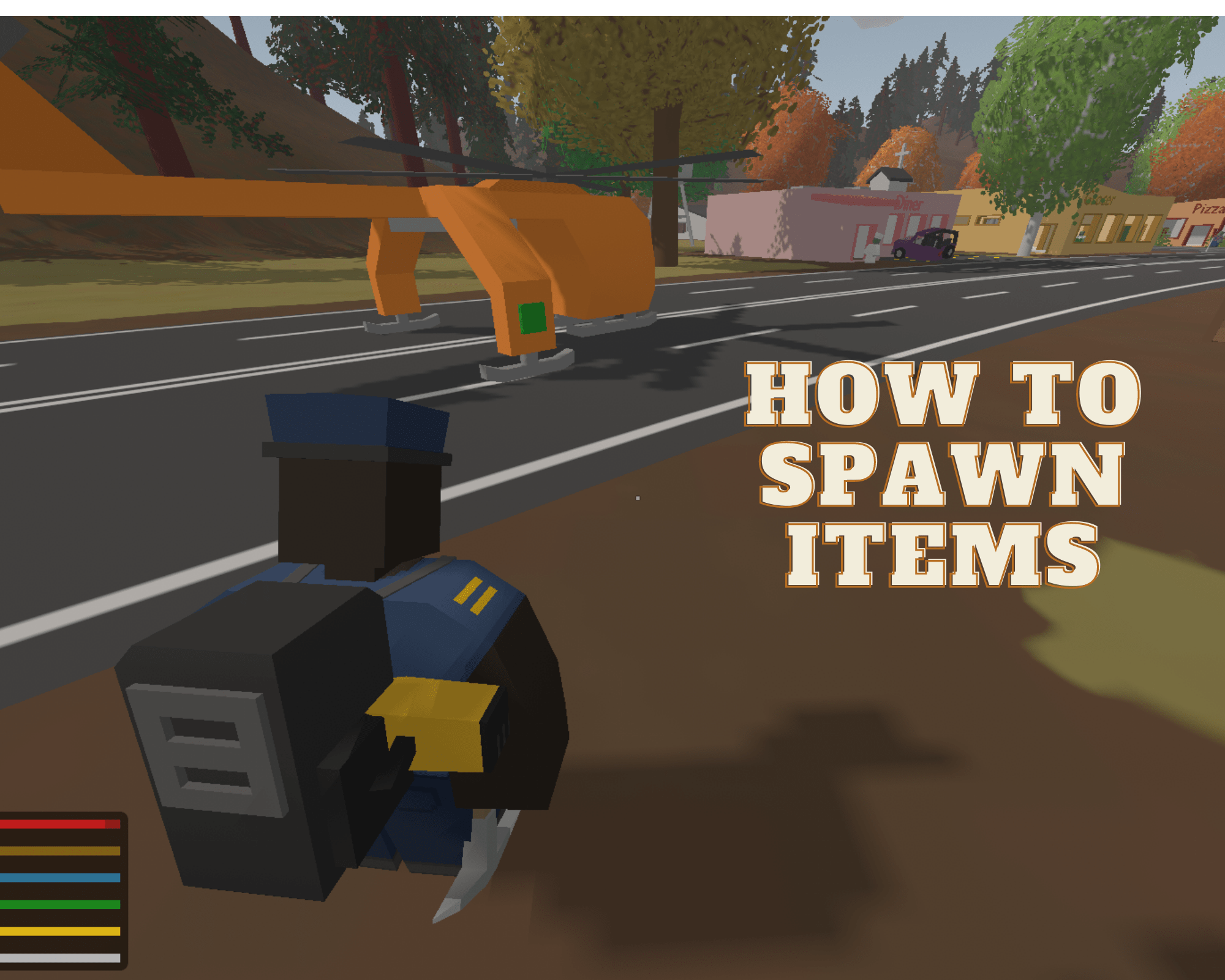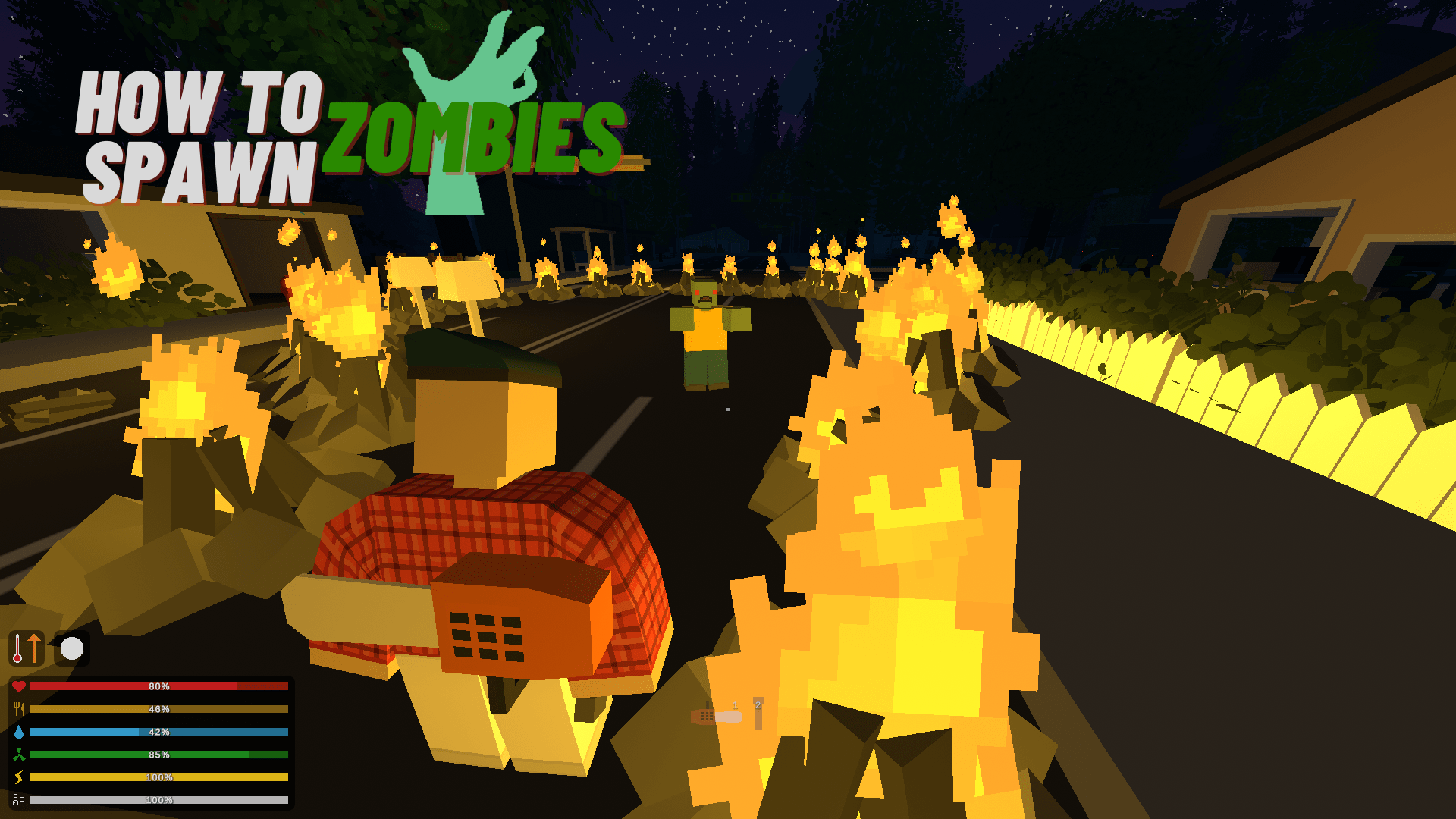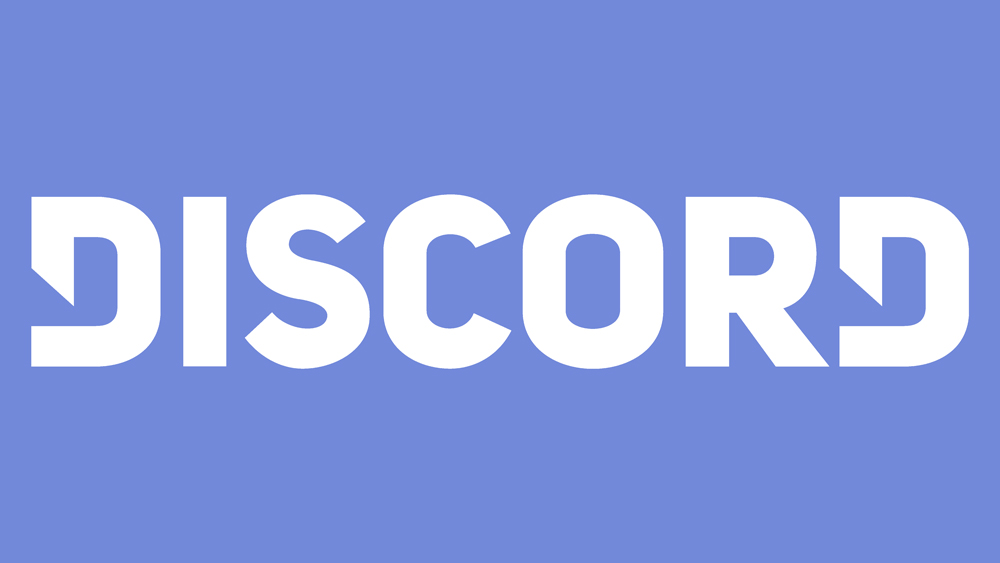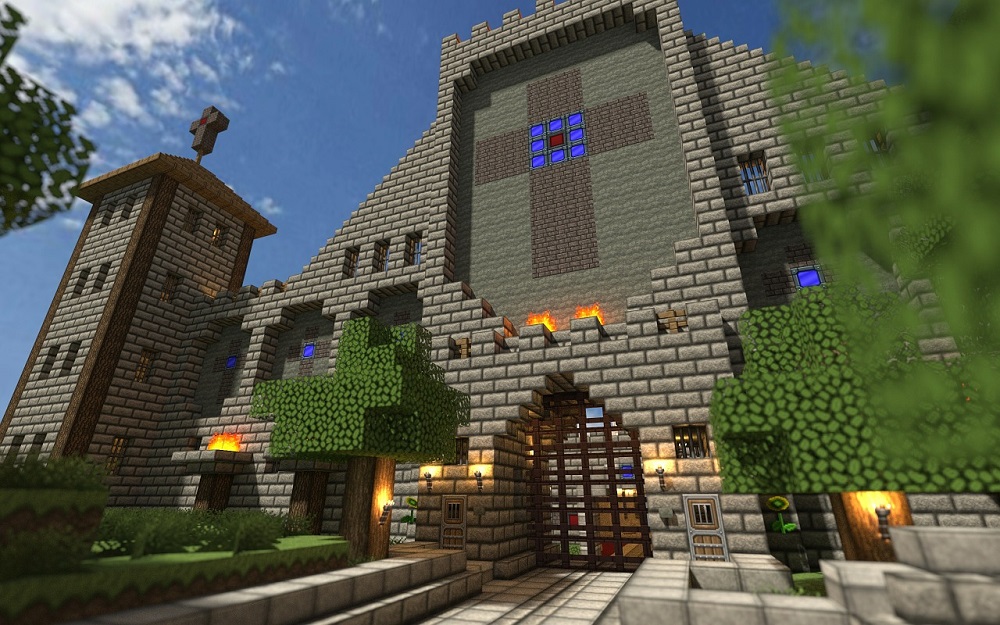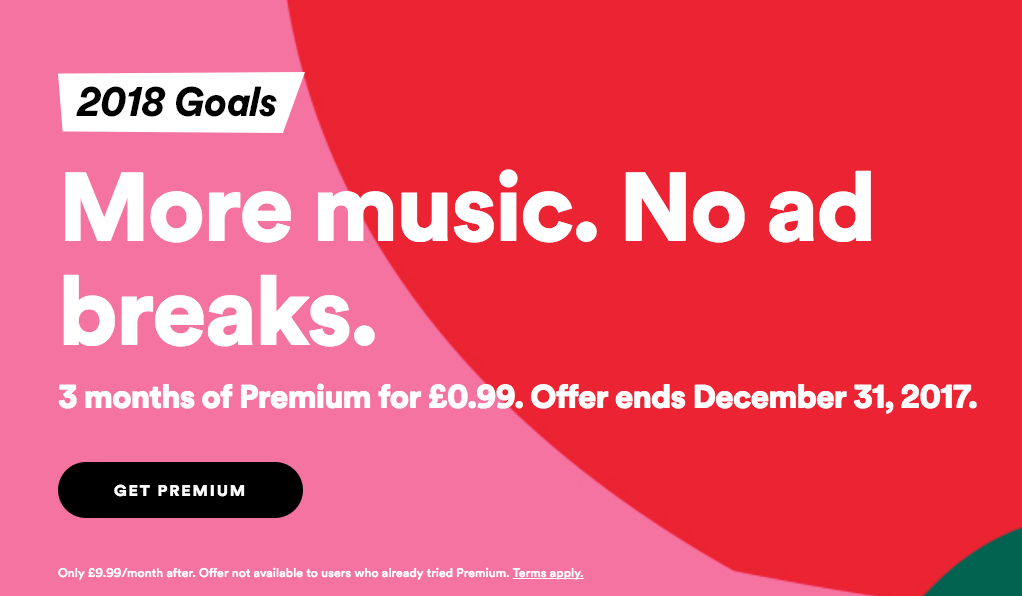Les imprimantes en réseau étaient censées faciliter la vie des employés de bureau - imprimez de n'importe où vers n'importe où, sans vous soucier des serveurs d'impression ou de la mise en place de documents sur des supports amovibles et de leur transfert vers une station d'impression. Pourtant, comme les choses se sont avérées, les imprimantes en réseau sont, pour le moins, plus pénibles que l'ancien système d'impression ne l'a jamais été. Les imprimantes en réseau se déconnectent régulièrement, souvent pour des raisons obscures ou inconnues. Si cela vous arrive très souvent, alors ce tutoriel est fait pour vous. Dans cet article, je vais vous montrer comment dépanner une imprimante qui se déconnecte dans un environnement Windows 10. Cela dit, bon nombre de ces conseils et suggestions sont applicables à n'importe quel système d'exploitation.

Il existe plusieurs raisons pour lesquelles une imprimante peut se déconnecter. Ils comprennent:
- Alimentation ou câblage
- Problèmes de réseau
- Problèmes de pilote
- Paramètres Windows
- Problème matériel dans l'imprimante elle-même
La probabilité que chacune de ces raisons soit le cas dépend, bien sûr, de ce que vous voyez lorsque vous essayez de diagnostiquer le problème. Si vous pouvez voir que l'imprimante est allumée et prête, mais que Windows dit qu'elle est hors ligne, alors vous savez que ce n'est probablement pas un problème avec l'imprimante elle-même ou l'alimentation. Utilisez votre jugement pour décider quelle solution essayer en premier.
L'imprimante se déconnecte en raison de l'alimentation ou du câblage
Si une imprimante continue de se déconnecter physiquement et de se réinitialiser ou de s'allumer et de s'éteindre, il peut s'agir d'un problème d'alimentation. Vérifiez le câble d'alimentation et la prise murale et changez-les un à la fois et retestez. Changez soit la prise murale, soit le câble, faites fonctionner l'imprimante pendant un moment puis testez l'autre si le problème persiste.

L'imprimante se déconnecte en raison de problèmes de réseau
Si votre imprimante est une imprimante réseau, il est judicieux de vérifier les paramètres réseau. Connectez-vous à votre routeur (généralement en entrant 192.168.1.1 dans votre navigateur Web) et examinez les paramètres réseau. Le problème le plus courant est le conflit d'adresse IP, dans lequel votre imprimante se voit attribuer une adresse IP qu'un autre périphérique utilise.
Dans les paramètres de votre routeur, attribuez à votre imprimante une adresse IP statique pour empêcher que cela ne se produise et séparez-la des autres adresses IP. Par exemple, si votre réseau domestique utilise 192.168.1.2 - 100, définissez votre imprimante sur quelque chose comme 192.168.1.250. Cela devrait éviter tout autre problème d'adresse IP.
Vous pouvez également configurer vos autres appareils pour qu'ils utilisent une adresse IP statique et laissez l'imprimante seule. L'un ou l'autre fonctionnera.

L'imprimante se déconnecte en raison de problèmes de pilote
Les imprimantes s'appuient fortement sur de bons pilotes pour fonctionner correctement. Si quelque chose ne va pas avec le pilote, l'imprimante ne fonctionnera pas comme elle le devrait. Vérifiez le pilote et téléchargez-en un nouveau le cas échéant.
- Cliquez avec le bouton droit sur le bouton Démarrer de Windows et sélectionnez Gestionnaire de périphériques.
- Sélectionnez votre imprimante dans la liste.
- Faites un clic droit et sélectionnez Mettre à jour le logiciel du pilote. Sélectionnez automatique ou manuel selon que vous avez ou non un pilote sur votre système.
- Autorisez l'installation du pilote et retestez.
La réinstallation du même pilote peut également fonctionner si Windows ne parvient pas à trouver une version plus récente. Vous devrez visiter le site Web du fabricant de l'imprimante et télécharger manuellement un pilote Windows 10 pour votre modèle d'imprimante. Ensuite, sélectionnez simplement le fichier exécutable et installez-le.
L'imprimante se déconnecte en raison d'un paramètre Windows
Il est tout à fait possible qu'un paramètre de Windows 10 interrompe l'imprimante et l'empêche de fonctionner correctement. Voici quelques éléments à rechercher.
- Accédez à Panneau de configuration et Périphériques et imprimantes.
- Faites un clic droit sur votre imprimante et sélectionnez l'onglet Ports. Assurez-vous que le bon port est sélectionné. Si vous utilisez USB, le port USB doit être sélectionné. Si vous utilisez un réseau, le port réseau doit être sélectionné. Idem pour le Wi-Fi.
- Cliquez avec le bouton droit sur l'imprimante et sélectionnez Voir ce qui s'imprime.
- Sélectionnez Imprimante dans le menu de la nouvelle fenêtre et assurez-vous qu'il n'y a pas de coche à côté de Utiliser l'imprimante hors ligne. Si c'est le cas, retirez-le et retestez.
- Retournez au Panneau de configuration et sélectionnez Centre Réseau et partage.
- Sélectionnez Paramètres de partage avancés.
- Vérifiez que la découverte du réseau et le partage de fichiers et d'imprimantes sont tous deux activés.
L'imprimante se déconnecte en raison d'un problème matériel
Un problème matériel peut être lié à un ordinateur ou à l'imprimante elle-même, nous devons donc d'abord déterminer de quel problème il s'agit. Si votre imprimante est mise en réseau à l'aide d'un câble, essayez-la sans fil si vous le pouvez ou connectez-la directement à votre ordinateur. Retester. Changez le câble et retestez. Si vous pouvez le connecter via USB à la place, testez-le également.
Si la modification d'un port ou d'un câble résout le problème, vous savez quoi corriger. Si cela n'a pas fait de différence, il y a de fortes chances que ce soit l'imprimante elle-même. Si vous avez vérifié le pilote, le câble d'alimentation, les paramètres Windows et les paramètres réseau, il ne reste plus qu'à l'imprimante elle-même et j'ai bien peur de ne pas pouvoir vous aider !